标签:资源 软件源代码 集成 文件删除 ng2 个人 输出 托管代码 应该
版本控制(Revision control)是一种在开发的过程中用于管理我们对文件、目录或工程等内容的修改历史,方便查看更改历史记录,备份以便恢复以前的版本的软件工程技术。
简单说就是用于管理多人协同开发项目的技术。
没有进行版本控制或者版本控制本身缺乏正确的流程管理,在软件开发过程中将会引入很多问题,如软件代码的一致性、软件内容的冗余、软件过程的事物性、软件开发过程中的并发性、软件源代码的安全性,以及软件的整合等问题。
记录文件每次的更新,可以对每个版本做一个快照,或是记录补丁文件,适合个人用,如RCS。

所有的版本数据都保存在服务器上,协同开发者从服务器上同步更新或上传自己的修改

所有的版本数据都存在服务器上,用户的本地只有自己以前所同步的版本,如果不连网的话,用户就看不到历史版本,也无法切换版本验证问题,或在不同分支工作。而且,所有数据都保存在单一的服务器上,有很大的风险这个服务器会损坏,这样就会丢失所有的数据,当然可以定期备份。代表产品:SVN、CVS、VSS
每个人都拥有全部的代码!安全隐患!
所有版本信息仓库全部同步到本地的每个用户,这样就可以在本地查看所有版本历史,可以离线在本地提交,只需在连网时push到相应的服务器或其他用户那里。由于每个用户那里保存的都是所有的版本数据,只要有一个用户的设备没有问题就可以恢复所有的数据,但这增加了本地存储空间的占用。
不会因为服务器损坏或者网络问题,造成不能工作的情况!

SVN是集中式版本控制系统,版本库是集中放在中央服务器的,而工作的时候,用的都是自己的电脑,所以首先要从中央服务器得到最新的版本,然后工作,完成工作后,需要把自己做完的活推送到中央服务器。集中式版本控制系统是必须联网才能工作,对网络带宽要求较高。
Git是分布式版本控制系统,没有中央服务器,每个人的电脑就是一个完整的版本库,工作的时候不需要联网了,因为版本都在自己电脑上。协同的方法是这样的:比如说自己在电脑上改了文件A,其他人也在电脑上改了文件A,这时,你们两之间只需把各自的修改推送给对方,就可以互相看到对方的修改了。Git可以直接看到更新了哪些代码和文件!
git官网: https://git-scm.com/
所有东西下载慢的话就可以去找镜像!
官网下载太慢,我们可以使用淘宝镜像下载:http://npm.taobao.org/mirrors/git-for-windows/
Git Bash:Unix与Linux风格的命令行,使用最多,推荐最多
Git CMD:Windows风格的命令行
Git GUI:图形界面的Git,不建议初学者使用,尽量先熟悉常用命令
1)、cd : 改变目录。
2)、cd . . 回退到上一个目录,直接cd进入默认目录
3)、pwd : 显示当前所在的目录路径。
4)、ls(ll): 都是列出当前目录中的所有文件,只不过ll(两个ll)列出的内容更为详细。
5)、touch : 新建一个文件 如 touch index.js 就会在当前目录下新建一个index.js文件。
6)、rm: 删除一个文件, rm index.js 就会把index.js文件删除。
7)、mkdir: 新建一个目录,就是新建一个文件夹。
8)、rm -r : 删除一个文件夹, rm -r src 删除src目录
rm -rf / 切勿在Linux中尝试!删除电脑中全部文件!
9)、mv 移动文件, mv index.html src index.html 是我们要移动的文件, src 是目标文件夹,当然, 这样写,必须保证文件和目标文件夹在同一目录下。
10)、reset 重新初始化终端/清屏。
11)、clear 清屏。
12)、history 查看命令历史。
13)、help 帮助。
14)、exit 退出。
15)、#表示注释
查看不用级别的配置文件:
#查看系统
git config --system --list
#查看当前用户(global)配置
git config --global --list


Git相关的配置文件:
1)、Git\etc\gitconfig :Git 安装目录下的 gitconfig --system 系统级

2)、C:\Users\Administrator\ .gitconfig 只适用于当前登录用户的配置 --global 全局

我们可以看到通过命令看到的配置和配置文件中是一样的,所以我们在命令行中进行修改配置,其实就是在修改相应的文件内容
设置用户名与邮箱(必要):
只需要做一次这个设置,如果你传递了--global 选项,因为Git将总是会使用该信息来处理你在系统中所做的一切操作。如果你希望在一个特定的项目中使用不同的名称或e-mail地址,你可以在该项目中运行该命令而不要--global选项。总之--global为全局配置,不加为某个项目的特定配置。
git config --global user.name "conner" #名称
git config --global user.email 123456789@qq.com #邮箱

Git本地有三个工作区域:工作目录(Working Directory)、暂存区(Stage/Index)、资源库(Repository或Git Directory)。如果在加上远程的git仓库(Remote Directory)就可以分为四个工作区域。文件在这四个区域之间的转换关系如下:

本地的三个区域确切的说应该是git仓库中HEAD指向的版本:

1、在工作目录中添加、修改文件;
2、将需要进行版本管理的文件放入暂存区域;
3、将暂存区域的文件提交到git仓库。
因此,git管理的文件有三种状态:已修改(modified),已暂存(staged),已提交(committed)
工作目录(WorkSpace)一般就是你希望Git帮助你管理的文件夹,可以是你项目的目录,也可以是一个空目录,建议不要有中文。
日常使用只要记住下图6个命令:

# 在当前目录新建一个Git代码库
git init

# 克隆一个项目和它的整个代码历史(版本信息)
git clone [url]
首先找到gitee或github上的一个仓库,拷贝克隆地址

在要拷贝的目录下执行克隆命令

版本控制就是对文件的版本控制,要对文件进行修改、提交等操作,首先要知道文件当前在什么状态,不然可能会提交了现在还不想提交的文件,或者要提交的文件没提交上。
#查看指定文件状态
git status [filename]
#查看所有文件状态
git status
# git add . 添加所有文件到暂存区
# git commit -m "消息内容" 提交暂存区中的内容到本地仓库 -m 提交信息

# 撤消暂存区文件
git reset 文件文件名

1、多加几个版本,git log(详细信息)查看历史版本
git log

2、简化输出历史版本
git log -数字 --pretty=oneline # 数字是表示输出几个版本

3、回退版本
# 三种不同的版本回退
git reset --hard HEAD^ # 有几个^号就回退几个版本
git reset --hard HEAD~数字 # 数字是几就回退几个版本
git reset --hard 版本号 # 版本号可以不写全



# 现在我们git log 看不到之后的版本,那么我们就可以用另一个命令查看历史
git reflog

1、新建一个文件,并添加提交

2、删除test02.txt文件,查看状态

3、恢复删除的文件
git checkout -- 文件名 # 从本仓库拉取下来

4、删除工作区和本地仓库
git rm 文件名

有些时候我们不想把某些文件纳入版本控制中,比如数据库文件,临时文件,设计文件等
在主目录下建立".gitignore"文件,此文件有如下规则:
#为注释*.txt #忽略所有 .txt结尾的文件,这样的话上传就不会被选中!
!lib.txt #但lib.txt除外
/temp #仅忽略项目根目录下的TODO文件,不包括其它目录temp
build/ #忽略build/目录下的所有文件
doc/*.txt #会忽略 doc/notes.txt 但不包括 doc/server/arch.txt
上面的的Git的基本操作,最后都是提交到本地仓库。下面我们要推送到远程,远程仓库有Github,Gitee等等。GitHub在国内访问速度会慢,所以下面用Gitee演示,两者操作没太大差别。
# 生成公钥
ssh-keygen
# 进入 C:\Users\tangshuaipeng\.ssh 目录

1、进入个人设置

2、将.ssh文件下id_rsa.pub文件内容复制到哦公钥处


许可证:开源是否可以随意转载,开源但是不能商业使用,不能转载,... 限制!,可以点击许可证向导详细了解

因为我们绑定了SSH公钥,所以克隆时复制SSH地址:

远程文件与本地文件的对比:

git push # 提交到远程仓库



开发企业项目中在使用Git或者其他类似版本控制软件对项目版本进行管理时,多人合作的项目在开发时通常不会直接在主干master上进行操作,而是重新开辟新的分支,在新的分支上进行开发调试等操作,当项目调试通过时才会将分支项目的代码合并到主干中,这是在实战中比较好的一种策略,特别是多人协同开发一个项目的情况下尤其明显。Git对于分支操作提供了一下基本命令:
| 命令 | 描述 |
|---|---|
| git checkout [branch-name] | 切换到指定分支 |
| git checkout -b [branch-name] | 新建分支并切换到新建分支 |
| git branch -d [branch-name] | 删除指定分支 |
| git branch | 查看本地所有分支,并且*号标记当前所在分支 |
| git merge [branch-name] | 合并分支 |
| git branch -m | -M oldbranch newbranch | 重命名分支,如果newbranch名字分支已经存在,则需要使用-M强制重命名,否则,使用-m进行重命名 |
演示操作:
1、查看当前本地分支

2、创建一个新分支并切换到新建分支

3、新建一个文件并提交到本地库(注意这是在dev01分支上完成的)

4、切换到主分支,查看文件

小结:
每个分支上都会有主分支的所有内容,如果在分支上进行操作,是不会影响到主分支的。
5、合并分支到主分支(只能在主分支上合并其它分支)

6、删除分支

7、重命名分支名字

| 命令 | 描述 |
|---|---|
| git branch -r/-a | 查看所有远程分支/本地与远程分支 |
| git push origin branch_name | 推送本地分支到远程 |
| git push -u origin master | 合并远程分支到主分支 |
| git push origin :remote_branch | 删除远程分支(本地分支还在保留) |
| git checkout -b local_branch origin/remote_branch | 拉取远程指定分支并在本地创建分支 |
操作演示:
1、查看所有分支

2、新建本地分支并推到远程仓库

3、远程主分支与leaf分支相差一个git01.txt文件

4、这是我们只在本地合并了分支,而没在远程合并,下面进行合并

5、删除远程分支

6、拉取远程分支


开发中对不同分支下同一文件进行修改后执行合并时就会出现文件修改冲突情况,这里说明一种比较常见的冲突问题以master和leaf01两个分支进行演示说明。
master和leaf01分支git01.txt文件内容

修改mster分支下git01.txt文件并提交结果

修改leaf01分支下git01.txt文件并提交结果

合并分支出现冲突

查看git01.txt可以看到冲突

我们到文件中结局冲突,可以选择多种解决方式,我们这里选择两者内容都保留

再次提交,冲突解决

git log --graph --pretty=oneline # 可以查看解决冲突过程
拉取远程库leaf02并在本地创建leaf02开发库,执行命令git checkout -b leaf02 origin/leaf02这里以同台机器不同窗口来模拟两个用户操作同一分支同一文件(实际开发时多人操作统一文件冲突情况比较常见)
这里两个客户端以C1与C2来描述
C1客户端修改内容并提交到远程仓库

C2客户端修改内容并提交到远程仓库,出现冲突

解决冲突



基本命令:
| 命令 | 描述 |
|---|---|
| git tag tag_name | 新建标签 默认为HEAD |
| git tag -a tag_name -m ‘xxx‘ | 添加标签并指定标签描述信息 |
| git tag | 查看所有标签 |
| git tag -d tag_name | 删除一个本地标签 |
| git push origin tag_name | 推送本地标签到远程 |
| git push origin --tags | 推送全部没推送过的本地标签到远程 |
| git push origin :refs/tags/tag_name | 删除一个远程标签 |




1、打开设置

2、配置Git

3、克隆远程仓库


说明:之后会有选择是否需要一些模板资源,根据需求选择
4、结果

1、新建一个项目,绑定git
直接把远程仓库的的文件拷贝到新建目录下

Idea的变化

2、在.gitignore配置不需要上传的文件
# idea
.idea/
*.iml
3、修改文件,上传项目


这里我用命令行演示下:
1、创建一个java类,会出现下面这个弹窗

可以点Add,这样我们就不用再用命令Add了
2、下面用命令进行提交到远程

4、我们可以通过Version Control看提交信息

5、查看远程仓库

这样就成功了,其实在Idea中使用Git用命令行的话操作还是和以前一样,我是喜欢用命令行的,那么图形话的操作就不演示了,各位小伙伴可以自行探索!!!
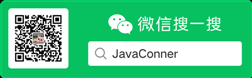
标签:资源 软件源代码 集成 文件删除 ng2 个人 输出 托管代码 应该
原文地址:https://www.cnblogs.com/javaconner/p/14855997.html